作者:
Janice Evans
创建日期:
2 七月 2021
更新日期:
1 七月 2024

内容
同意,清洁打印机比购买新打印机要好。定期维护将延长打印机的使用寿命并保持打印质量。清洁打印机似乎很困难,但这个简单的过程只需要几分钟。
脚步
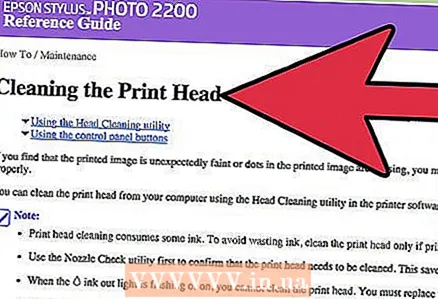 1 不同类型的打印机需要不同的方法。 如果您有机会查看特定打印机型号的服务政策,请务必遵循这些说明。不幸的是,许多制造商只向经过认证的专业人员提供此信息。
1 不同类型的打印机需要不同的方法。 如果您有机会查看特定打印机型号的服务政策,请务必遵循这些说明。不幸的是,许多制造商只向经过认证的专业人员提供此信息。  2 断开设备。 你要处理电器的内部,所以必须先拔掉打印机的插头。此预防措施将保护您免受电击。等待几分钟,让设备在使用后冷却。
2 断开设备。 你要处理电器的内部,所以必须先拔掉打印机的插头。此预防措施将保护您免受电击。等待几分钟,让设备在使用后冷却。
方法 1(共 3 个):喷墨打印机的一般准则
 1 去除灰尘。 从当地的五金店或五金店购买压缩空气罐。不时在打印机顶部和内部喷气以防止灰尘进入。
1 去除灰尘。 从当地的五金店或五金店购买压缩空气罐。不时在打印机顶部和内部喷气以防止灰尘进入。  2 清洁脆弱的内部。 使用软布和酒精或玻璃清洁剂清洁内部。其他清洁剂会留下划痕和痕迹。另一种可接受的选择是等量的醋和水的溶液。出于安全原因,请勿将液体直接涂抹在打印机表面。处理织物。还可以使用软布清洁打印机中墨盒的橡胶部分。
2 清洁脆弱的内部。 使用软布和酒精或玻璃清洁剂清洁内部。其他清洁剂会留下划痕和痕迹。另一种可接受的选择是等量的醋和水的溶液。出于安全原因,请勿将液体直接涂抹在打印机表面。处理织物。还可以使用软布清洁打印机中墨盒的橡胶部分。  3 清洁外表面。 应使用湿软布清洁打印机外部。
3 清洁外表面。 应使用湿软布清洁打印机外部。 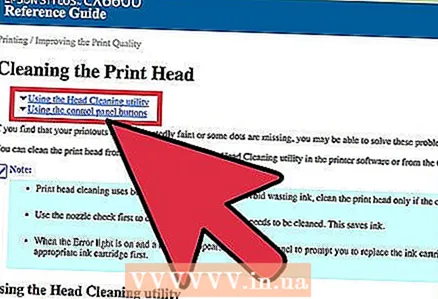 4 清洁打印头。 她将墨水涂在纸上。要清洁,您需要在计算机上安装一个程序。转到“控制面板”并打开“打印设置”。选择您的打印机并按照说明清洁打印头。打印测试页并将其与屏幕上的图像匹配。如果打印头很脏,则需要多次重复该步骤。
4 清洁打印头。 她将墨水涂在纸上。要清洁,您需要在计算机上安装一个程序。转到“控制面板”并打开“打印设置”。选择您的打印机并按照说明清洁打印头。打印测试页并将其与屏幕上的图像匹配。如果打印头很脏,则需要多次重复该步骤。  5 如果您的打印机具有此功能,请使用自动清洁。 这种清洁通常就足够了。如果孔被堵塞,请使用喷墨清洁墨盒。还出售用于清洁打印机中滚筒的专用湿巾。
5 如果您的打印机具有此功能,请使用自动清洁。 这种清洁通常就足够了。如果孔被堵塞,请使用喷墨清洁墨盒。还出售用于清洁打印机中滚筒的专用湿巾。
方法 2(共 3 个):清洁滚筒
 1 清洁滚筒以获得最佳打印机性能非常重要。 这将清除所有进纸或卡纸问题。按照进一步的说明进行操作。
1 清洁滚筒以获得最佳打印机性能非常重要。 这将清除所有进纸或卡纸问题。按照进一步的说明进行操作。  2 拔下电源线。
2 拔下电源线。 3 打开打印机外壳以接触滚筒。
3 打开打印机外壳以接触滚筒。 4 取出纸盘中剩余的所有纸张。
4 取出纸盘中剩余的所有纸张。 5 用一只手将湿布压在滚筒上,另一只手旋转滚筒。 重复此步骤数次以彻底清洁滚筒。
5 用一只手将湿布压在滚筒上,另一只手旋转滚筒。 重复此步骤数次以彻底清洁滚筒。  6 将纸张放入纸盘。 更换外壳并连接电源线。在开始之前,请打印几张测试页以确保滚筒清洁。如果滚筒不送纸,则它们仍然很脏。
6 将纸张放入纸盘。 更换外壳并连接电源线。在开始之前,请打印几张测试页以确保滚筒清洁。如果滚筒不送纸,则它们仍然很脏。
方法 3(共 3 个):激光打印机的一般指南
 1 取出纸盘。
1 取出纸盘。 2 从打印机中取出碳粉盒并将其放在旧纸上,以免弄脏桌面。
2 从打印机中取出碳粉盒并将其放在旧纸上,以免弄脏桌面。 3 用软布清洁没有墨盒的内部。
3 用软布清洁没有墨盒的内部。 4 清除所有纸张和碳粉痕迹。
4 清除所有纸张和碳粉痕迹。 5 清洁除海绵转印辊以外的所有辊。
5 清洁除海绵转印辊以外的所有辊。 6 如果您有打印机刷子,请清洁内后视镜。 如果没有刷子,那么最好不要碰镜子。重新安装墨盒。
6 如果您有打印机刷子,请清洁内后视镜。 如果没有刷子,那么最好不要碰镜子。重新安装墨盒。
提示
- 在清洁打印机之前,请务必关闭打印机并拔下电源插头。
- 清洁打印机之前,请阅读一般电气预防措施。
- 切勿在打印机上喷洒任何液体。用湿布清洁表面。
警告
- 某些类型的墨粉对健康有害,尤其是彩色墨粉。清洁此类打印机时,请使用带有特殊过滤器的风扇。另外,不要忘记穿防护服。



